Cómo comprimir archivos MOV en Windows, Mac, iPhone y Android
MOV es un formato de archivo propietario de Apple, que se puede llamar como formato de archivo QuickTime. Puede convertir video a formato QuickTime MOV para solucionar el problema de incompatibilidad. Sin embargo, los videos en formato MOV siempre están en archivos de gran tamaño. ¿Es posible comprimir videos MOV grandes sin perder calidad? Por supuesto, la respuesta es sí. Puede convertir videos QuickTime MOV en archivos de tamaño pequeño de 4 formas diferentes. Las siguientes formas de compresión de video de 4 MOV son completamente gratuitas y seguras de usar.
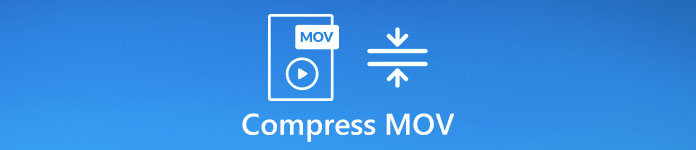
Parte 1: Cómo comprimir archivos MOV por lotes de forma gratuita
Si desea comprimir un video de 1 GB a 10 MB, puede recurrir a FVC Free Video Compressor para obtener ayuda. ¿Qué sucede si necesita comprimir varios videos grandes de 1 GB al mismo tiempo? Bien, Compresor de video sin FVC también puede ser su solución confiable. El soporte de compresión por lotes permite a los usuarios comprimir archivos MOV ilimitados al mismo tiempo en los navegadores Mac y Windows.
No hay marca de agua ni compras ocultas. Puede obtener una velocidad de compresión 30 veces más rápida para comprimir archivos de video QuickTime rápidamente. Con el amplio soporte de formatos multimedia, puede convertir archivos QuickTime MOV a otros formatos con facilidad. Estas son las principales razones por las que puede ser su mejor compresor de video MOV.
1. Comprimir por lotes archivos MOV.
2. Controle la relación de compresión de video MOV libremente.
3. No hay marca de agua adjunta en el vídeo de salida MOV QuickTime.
4. Velocidad 30 veces más rápida que otros compresores de video.
5. 100% de uso gratuito.
6. Sin anuncios, ventanas emergentes, software espía o malware.
Paso 1: Abra el compresor de video en línea. Hacer clic Agregar archivo para comprimir. En la notificación emergente, haga clic en Descargar para instalar un lanzador rápidamente.

Paso 2: Busque y agregue archivos MOV en este compresor de video gratuito en línea. Puede ajustar el control deslizante junto a Talla para controlar el tamaño de su archivo de video MOV.

Paso 3: Despliegue la lista Resolución para cambiar la resolución del video. También es una forma viable de hacer que su video MOV sea más pequeño.

Paso 4: Hacer clic Comprimir en la esquina inferior derecha. Configure la carpeta de salida y haga clic en Abierto. Por fin, espere hasta que se complete la compresión MOV de QuickTime.
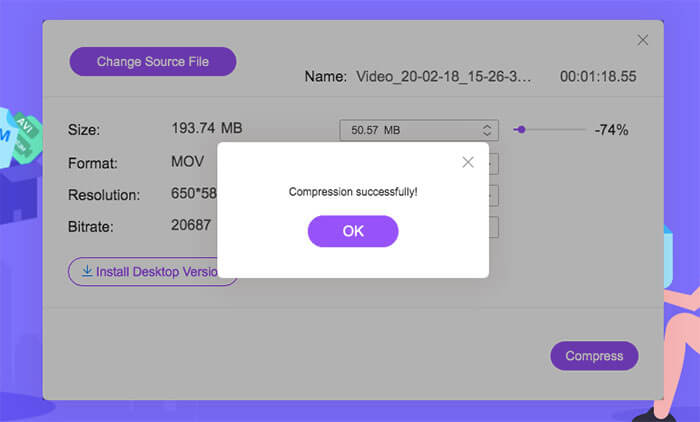
Parte 2: Cómo comprimir un archivo MOV con iMovie
Si instaló iMovie en su computadora, también puede hacer que su video QuickTime MOV sea más pequeño. iMovie es de uso gratuito en iPhone, iPad y Mac de Apple. Por lo tanto, puede comprimir videos MOV en Mac y realizar ediciones de video gratis con iMovie.
Paso 1: Abra iMovie. Hacer clic Importar películas para agregar su video MOV en iMovie.
Paso 2: Escoger Compartir desde el Expediente lista. Luego seleccione Expediente… Desde su submenú.
Paso 3: Habrá una nueva ventana en iMovie. Puede reducir el tamaño del archivo MOV con Resolución, Calidad y Comprimir.
Paso 4: Hacer clic próximo para confirmar. Ingrese el nombre del archivo y la carpeta de salida. Por último, haz clic Salvar para descargar su video QuickTime comprimido. (Convierta su video QuickTime a MP4 aquí)
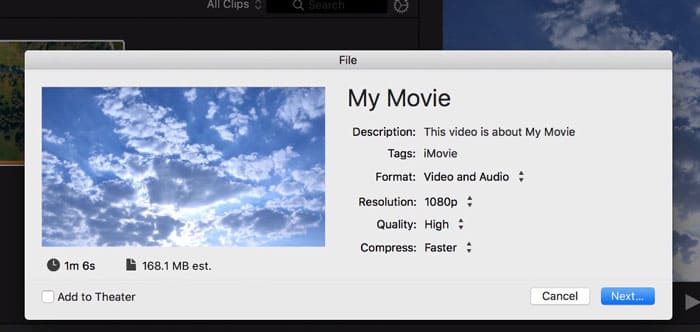
Parte 3: Cómo comprimir archivos MOV en iPhone
Tal como se mencionó anteriormente, puede comprimir un archivo de video MOV en iPhone con la aplicación iMovie. O puede usar otros trucos para hacer su video MOV más pequeño que antes.
1. Utilice un compresor de video en línea para comprimir video QuickTime en línea.
2. Utilice una aplicación de compresor de video. Por ejemplo, puede utilizar Comprimir video - Reducir videos para comprimir .mov en iPhone de forma gratuita.
3. Si usa iPhone para capturar videos, puede ir a Configuraciones y encontrar Cámara. Elija un perfil más bajo en Grabar video y Opciones de grabación en cámara lenta.
Parte 4: Cómo comprimir archivos MOV en Android
Entonces, ¿qué tal comprimir videos MOV en su teléfono o tableta Android? ¿Existe alguna buena aplicación de reducción de tamaño de video para reducir los videos que son demasiado grandes en Android? Para comprimir archivos MOV de forma gratuita en Android, puede utilizar Video Compressor, VidTrim y Youcut. Estos son los apk de compresor de video mejor calificados en Google Play Store.
Además, puedes convertir MOV a MP4 o formato FLV para comprimir videos en Android. Si no le importa, puede recortar el video MOV y eliminar las partes no deseadas. Obviamente, un video MOV con una pantalla más pequeña es definitivamente más pequeño que antes.
Parte 5: Preguntas frecuentes sobre la compresión de archivos de video MOV
¿Puedes comprimir un video para YouTube sin perder calidad?
Si. Si su video dura más de 12 horas, o más de 128 GB, debe reducir el tamaño del video manualmente. O YouTube lo codificará con el códec H.264. Pero un video grande de YouTube toma más tiempo para cargarse y cargarse. Por lo tanto, puede usar FVC Free Video Compressor o iMovie para reducir el tamaño de MB de un video MOV.
¿Puede comprimir video MOV de 1GB a 10MB?
Si. Debe elegir un compresor de archivos de video que pueda ajustar la tasa de compresión de video. Porque la mayoría de los compresores de video en línea hacen que un archivo de video MOV sea más pequeño de 40% más o menos. Para comprimir un video realmente grande, puede hacer clic en el Abajo flecha en el lado derecho de Talla en Compresor de video sin FVC.
¿Cómo comprimir archivos MOV para correo electrónico?
Debe comprimir los videos QuickTime MOV no más de 25 MB. No importa si usa una aplicación de compresor de video o un compresor de video gratuito en línea, simplemente reduzca el MOV a menos de 25 MB.
Eso es todo para comprimir archivos MOV de forma gratuita en su computadora o teléfono móvil. Sin límite máximo de tamaño de archivo o marca de agua. Puede comprimir videos en MOV, MP4 y otros formatos. Si tiene alguna pregunta o sugerencia, no dude en contactarnos.



 Video Converter Ultimate
Video Converter Ultimate Grabador de pantalla
Grabador de pantalla



